Excel目录索引怎么做
来源:网络收集 点击: 时间:2024-02-24在自己的电脑上打开需要制作目录索引的Excel表格。
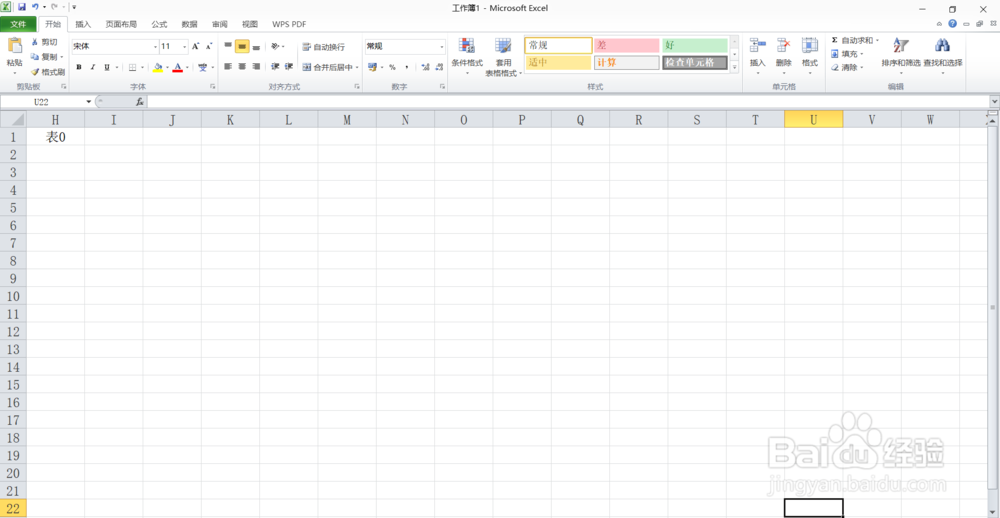 2/6
2/6打开后,把鼠标放到表格左下角,点击鼠标右键,选择“插入”选项,会出现一个对话框。
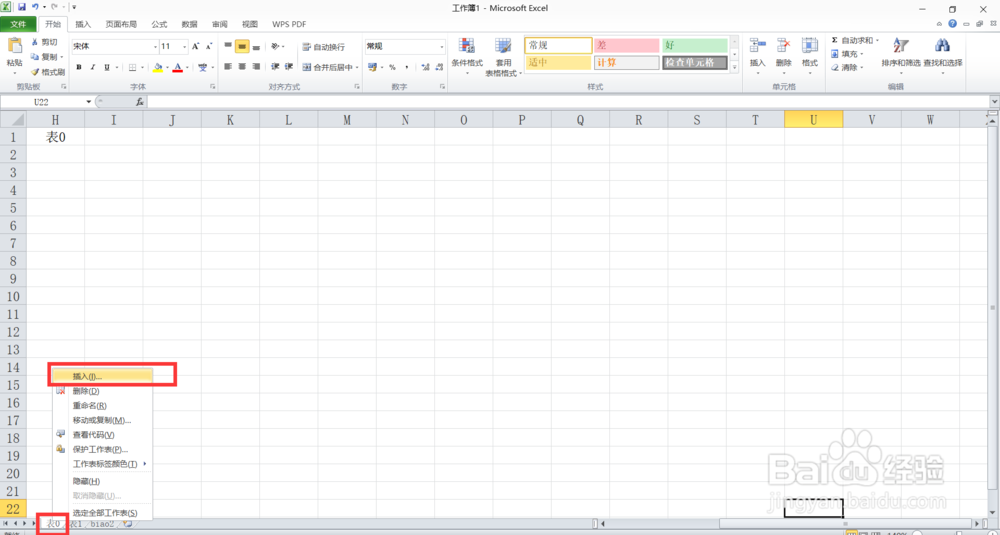 3/6
3/6在出现的对话框中选择“工作表”选项,并点击“确定”。
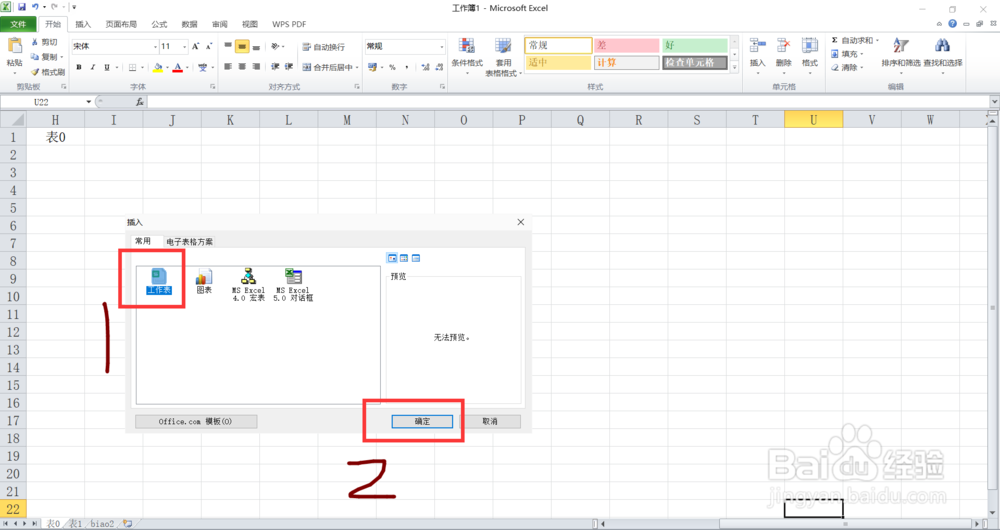 4/6
4/6把插入的工作表重命名为“目录”,然后点击表格上方功能框找到“插入”选项并点击,然后找到“超链接”选项并点击,会出现一个功能选择框。
 5/6
5/6在出现的功能选择框中选择“本文档中的位置”,并将单元格引用选择为“表0”,然后点击“确定”即可在“目录”工作表中建立起“表0”工作表的目录索引。
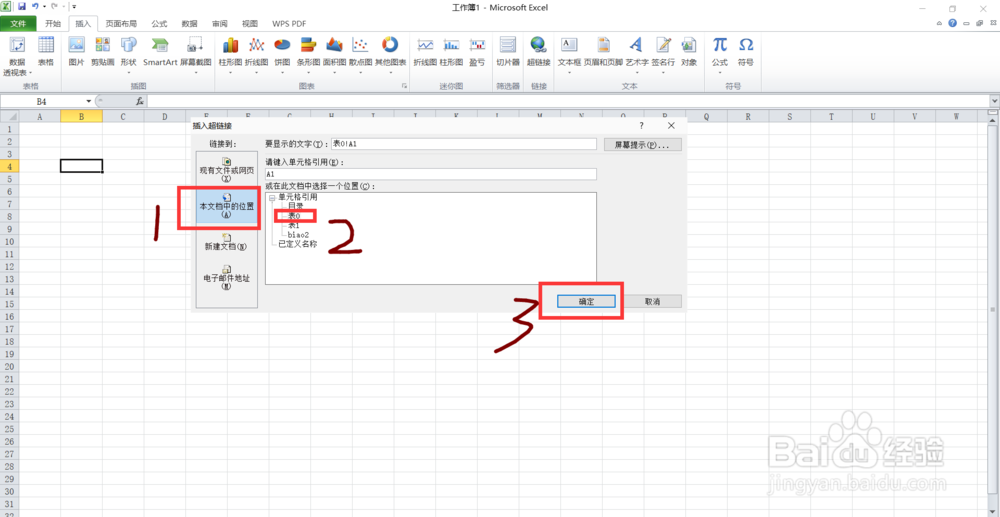 6/6
6/6再重复第五步,就可以在“目录”工作表中建立起“表1”“biao2”工作表的目录索引了,这样就完成目录索引的制作了。
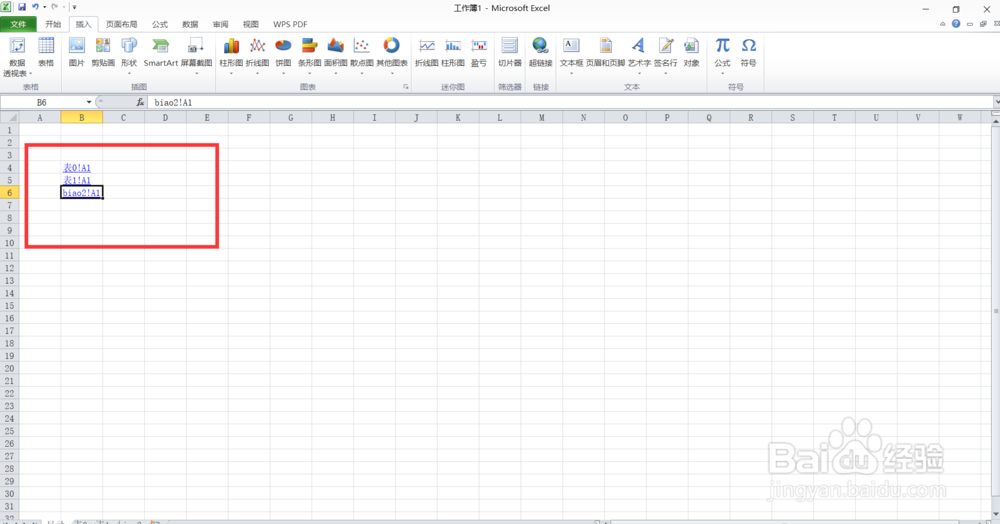 总结1/1
总结1/11.在自己的电脑上打开需要制作目录索引的Excel表格。
2.打开后,把鼠标放到表格左下角,点击鼠标右键,选择“插入”选项,会出现一个对话框。
3.在出现的对话框中选择“工作表”选项,并点击“确定”。
4.把插入的工作表重命名为“目录”,然后点击表格上方功能框找到“插入”选项并点击,然后找到“超链接”选项并点击,会出现一个功能选择框。
5.在出现的功能选择框中选择“本文档中的位置”,并将单元格引用选择为“表0”,然后点击“确定”即可在“目录”工作表中建立起“表0”工作表的目录索引。
6.在重复第五步,就可以在“目录”工作表中建立起“表1”“biao2”工作表的目录索引了,这样就完成目录索引的制作了。
注意事项Excel表格中有目录索引时,要将文件保存为“Excel启用宏的工作簿”格式。
制作Exce目录索引的方法有很多,如有需要,还请自行探索。
EXCEL表格EXCE目录版权声明:
1、本文系转载,版权归原作者所有,旨在传递信息,不代表看本站的观点和立场。
2、本站仅提供信息发布平台,不承担相关法律责任。
3、若侵犯您的版权或隐私,请联系本站管理员删除。
4、文章链接:http://www.1haoku.cn/art_135547.html
 订阅
订阅